ACTIVIDAD 5-abril 8
8.en google imvestigar un tema que tenga que ver con openoffice y todas sus herramientas,copia y pegar dicho texto en openoffice documento y guardarlo con el nombre de PRACTICA DE OPENOFFICE y cambiarle el tipo de letra tamaño,colores e interlinea.
DESARROLLO.
Por ejemplo: poner una palabra en cursiva, alinear un párrafo a la izquierda o colocar un borde sombreado a una tabla son operaciones típicas de formato que sólo afectan a la forma en cómo vemos el texto, pero no al propio contenido del texto.
Aunque lo fundamental cuando escribimos un texto es lo que se dice en él la forma en la que lo vemos también tiene mucha importancia.
Un texto con un buen contenido pero mal formateado pierde mucha calidad. Afortunadamente, es muy fácil dar un formato atractivo con Writer. Con un poco de trabajo adicional para formatear un texto se consiguen resultados espectaculares, incluso puedes dar tu toque de diseño de forma que tus documentos se diferencien del resto.
En Writer podemos clasificar las acciones que tienen que ver con el formato en tres grandes grupos.
1. Formato carácter. Afectan a los caracteres en sí mismos como el tipo de letra o fuente, tamaño, color, etc..
2. Formato párrafo. Afecta a grupos de caracteres como líneas y párrafos, por ejemplo alineación y sangrías.
3. Otros formatos. Aquí incluimos el resto de acciones que se pueden hacer sobre el formato como tabulaciones, cambio a mayúsculas, numeración y viñetas, bordes y sombreados, etc.
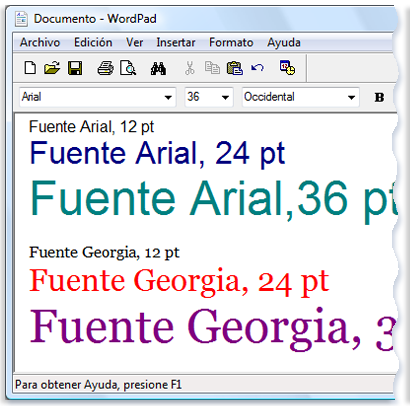
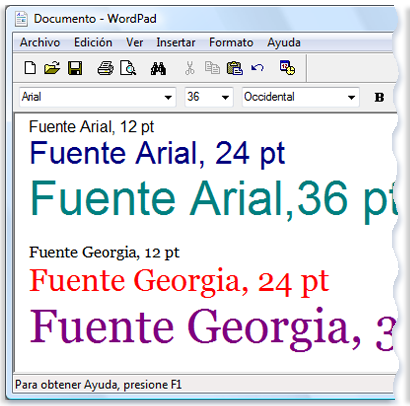
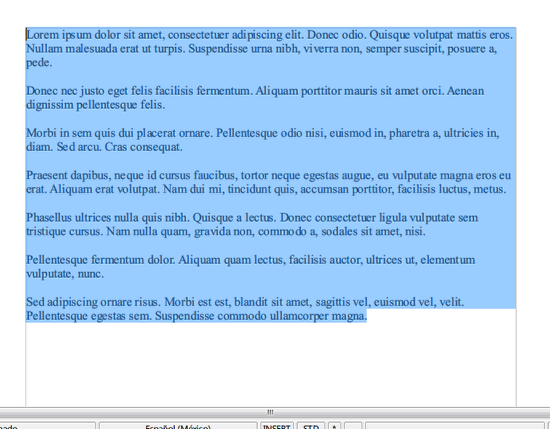
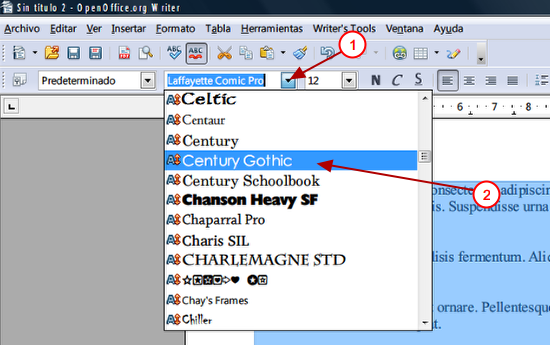
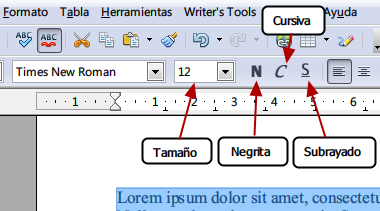
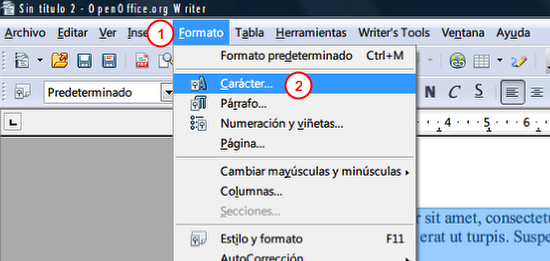
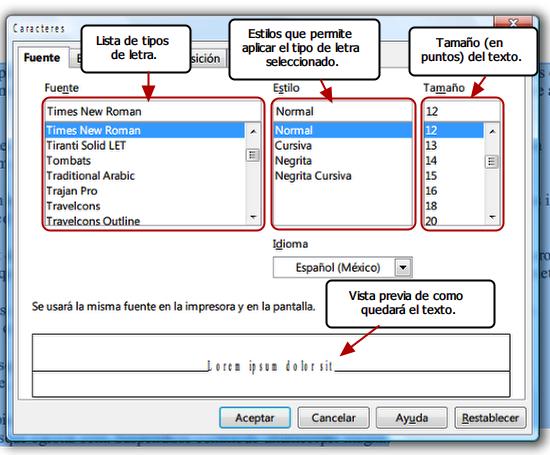
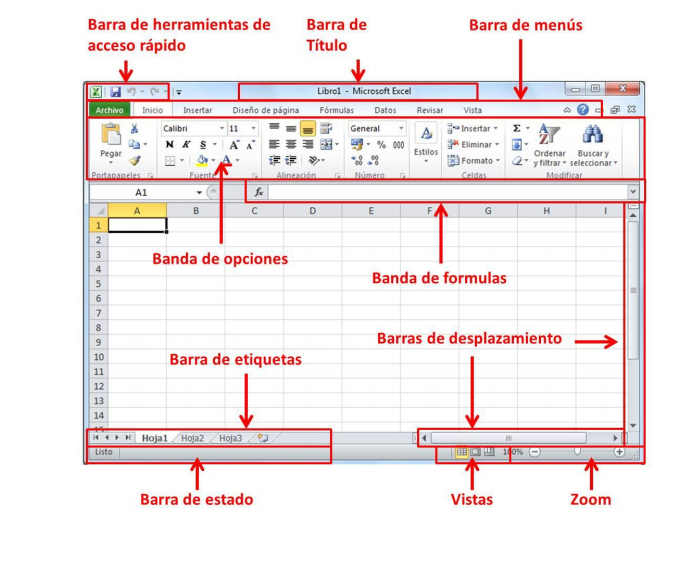
– Utiliza siempre fuentes claras y legibles para el cuerpo del texto. En los títulos y subtítulos puedes permitirte utilizar fuentes más “decorativas”, pero procura que siempre se puedan leer sin dificultad.
– Usualmente, todas las computadoras cuentan con un pequeño número de fuentes instaladas en el sistema. En Internet, puedes encontrar un gran número de fuentes de descarga gratuita para aumentar tus posibilidades de elección.- Desde el Botón
 Color de fuente en la Barra de Herramientas Formato:
Color de fuente en la Barra de Herramientas Formato:
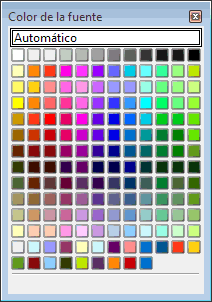
-
-
- Si hacemos clic sobre el icono, se aplicará el último color seleccionado.
- Si hacemos clic sobre el desplegable, veremos la paleta de colores que se muestra a la derecha de este texto, desde la cual podremos seleccionar el color deseado.
-
- Desde el menú Formato > Carácter > pestaña Efectos de Fuente.
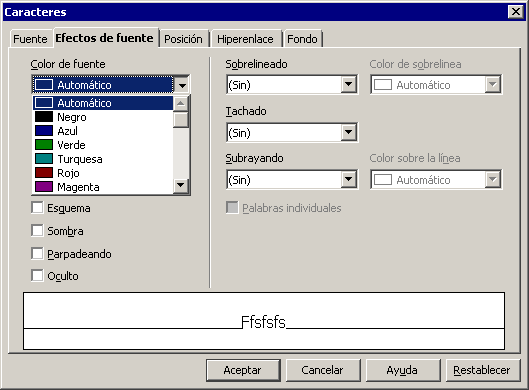
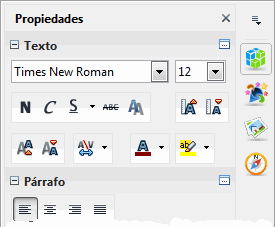
- 4.
 Para practicar estos formatos te aconsejamos realizar este ejercicio paso a paso Utilizar fuente, tamaño y estilo.
Para practicar estos formatos te aconsejamos realizar este ejercicio paso a paso Utilizar fuente, tamaño y estilo.Fuente.
Un apartado a elegir con cuidado es la fuente del texto ya que determinará en gran medida el aspecto del texto.
Para cambiar el tipo de letra o fuente lo primero que tenemos que hacer es seleccionar los caracteres, palabras o líneas sobre los que queremos realizar el cambio. A continuación hacer clic sobre el pequeño triángulo que hay al lado de la fuente actual,
 esto hará que se despliegue una lista con las fuentes disponibles.
esto hará que se despliegue una lista con las fuentes disponibles.Observa que el propio nombre de la fuente está representado en ese tipo de fuente, de forma que podemos ver el aspecto que tiene antes de aplicarlo.
Podemos hacer clic en las flechas arriba y abajo de la barra de desplazamiento de la derecha para que vayan apareciendo todos los tipos de letra disponibles, también podemos desplazar el botón central para movernos más rápidamente.
Una vez hemos encontrado la fuente que buscamos basta con hacer clic sobre ella para aplicarla.

En lugar de desplazarnos por el menú despegable para buscar la fuente podemos, si conocemos el nombre, hacer clic sobre el recuadro y teclearlo directamente.
5.De la misma manera que un carácter puede tener un tamaño y un estilo propios, un párrafo también tiene su "personalidad": podría tener una sangría (o sangrado) especial en la primera línea, una alineación con respecto a los márgenes, un espaciado entre sus líneas, etcétera.
En el primer caso hablaríamos de los formatos de fuente o formatos de carácter, ya que afectan sólo a los caracteres seleccionados; y en el segundo caso, dado que compromete a todos los caracteres de un párrafo (o de varios seleccionados) nos referimos a los formatos de párrafo.
Writer dispone del cuadro de diálogo
 donde se recogen las distintas opciones de configuración de los párrafos.
donde se recogen las distintas opciones de configuración de los párrafos.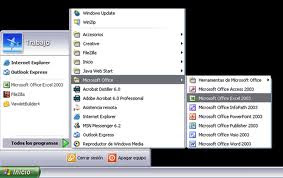
Puedes llegar a él desde el comando Párrafo... en el menú Formato o, de manera más rápida, desde el menú contextual que aparece si haces clic con el botón derecho del ratón en cualquier parte del área de trabajo.

6.
Alineación.
Estos son los botones para fijar la alineación. Hay cuatro tipos de alineación:IzquierdaCentradaDerechaJustificada
para fijar la alineación. Hay cuatro tipos de alineación:IzquierdaCentradaDerechaJustificadaEste párrafo tiene establecida alineación izquierda. Este párrafo tiene establecida la alineación centrada.Este párrafo tiene establecida alineación derecha.Este párrafo tiene una alineación justificada.Cuando hablamos de alinear un párrafo nos referimos, normalmente, a su alineación respecto de los márgenes de la página, pero también podemos alinear el texto respecto de los bordes de las celdas, si es que estamos dentro de una tabla.
La forma de fijar los márgenes de la página se verá en el capítulo correspondiente.
7.Es posible que parte del contenido de este tema no pueda aplicarse a algunos idiomas.
La alineación del texto es un atributo de formato de párrafo que determina la apariencia del texto de un párrafo completo. Por ejemplo, en un párrafo que se alinea a la izquierda (la alineación más común), el texto se alinea con el margen izquierdo.
La alineación del texto es un atributo de formato de párrafo que determina la apariencia del texto de un párrafo completo. Por ejemplo, en un párrafo que está justificado (la alineación más común), se alinea el texto con ambos márgenes.
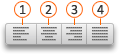
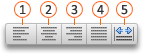
 Alinear texto a la izquierda
Alinear texto a la izquierda Justificar texto en el centro
Justificar texto en el centro Alinear el texto a la derecha.
Alinear el texto a la derecha. Justificar el texto
Justificar el texto Distribuir texto
Distribuir textoRealice una de las siguientes acciones:
Alinear texto a la izquierda, al centro o a la derecha
-
Haga clic en cualquier lugar del párrafo que desee alinear.
-
En la pestaña Inicio, en Párrafo, realice una de las acciones siguientes:
Para
Haga clic en
Alinear texto a la izquierda
Alinear el texto a la izquierda

Justificar texto en el centro
Justificar el texto en el centro

Alinear texto a la derecha
Alinear el texto a la derecha

Justificar el texto
Cuando justifica texto, se agrega espacio entre palabras para que los bordes de cada línea se alineen con ambos márgenes. La última línea del párrafo se alinea a la izquierda.
-
Haga clic en cualquier lugar del párrafo que desee justificar.
-
En la pestaña Inicio, en Párrafo, haga clic en Justificar texto
 .
.
Texto distribuido
Al distribuir texto, se agrega espacio entre los caracteres para que ambos bordes de cada línea se alineen con ambos márgenes. La última línea del párrafo también se distribuye.
-
Haga clic en cualquier lugar del párrafo en la que desee distribuir el texto.
-
En la pestaña Inicio, en Párrafo, haga clic en Texto distribuido

-
PUNTO 8: DIM.doc (158720)
-
